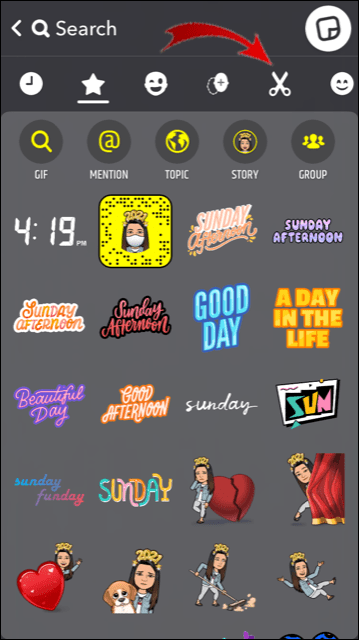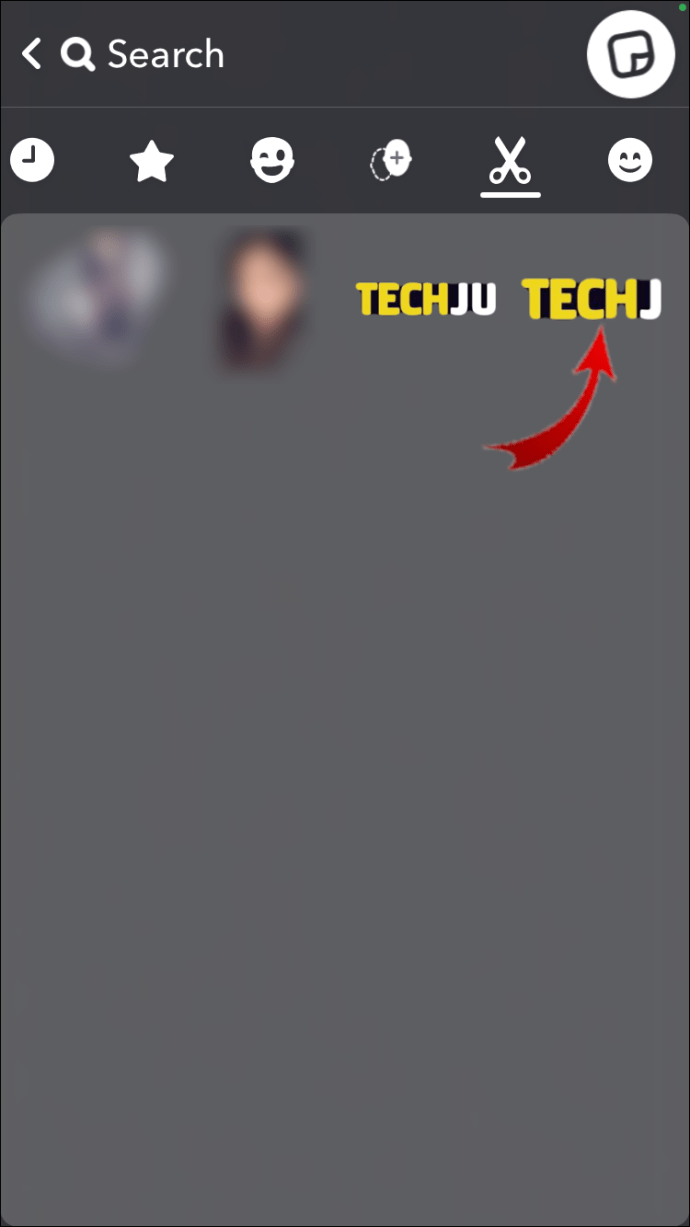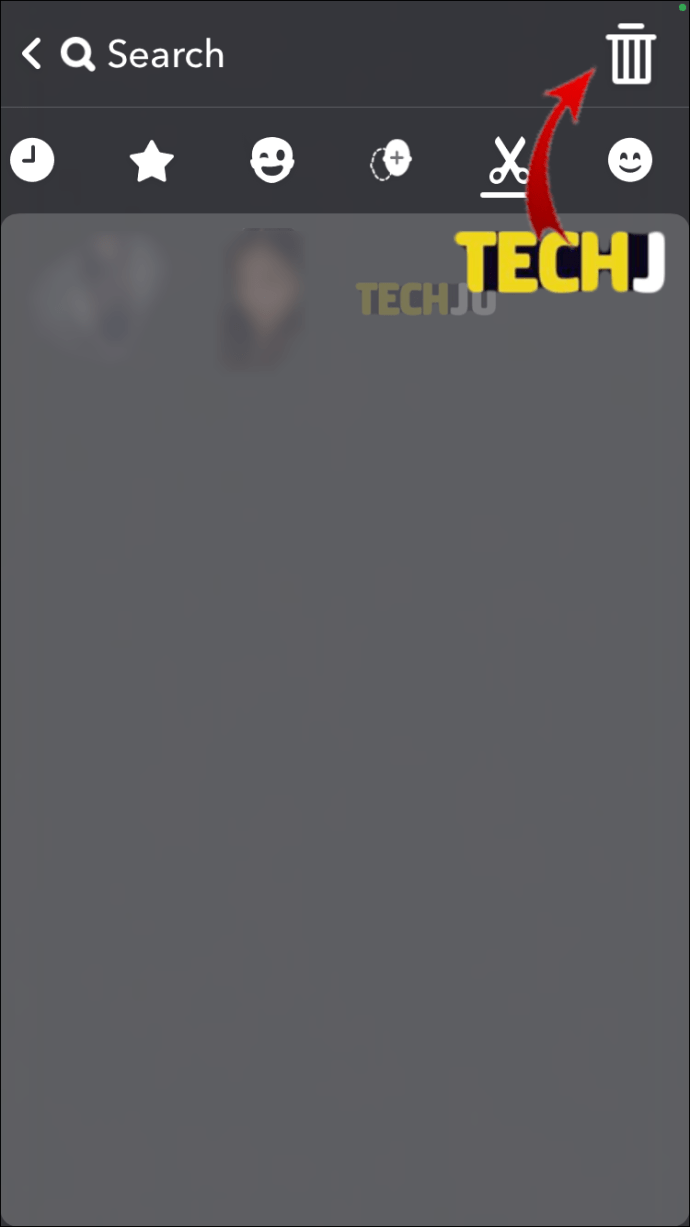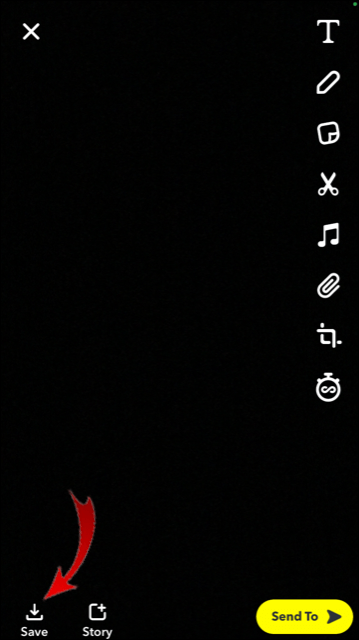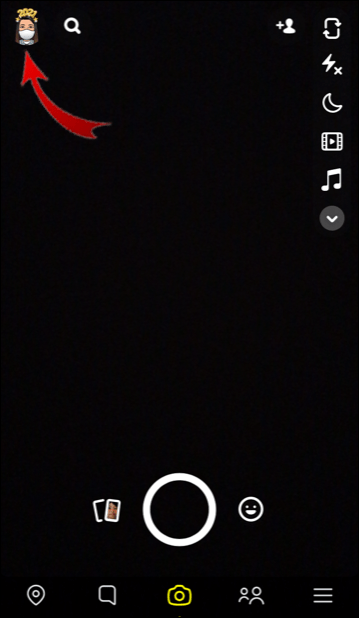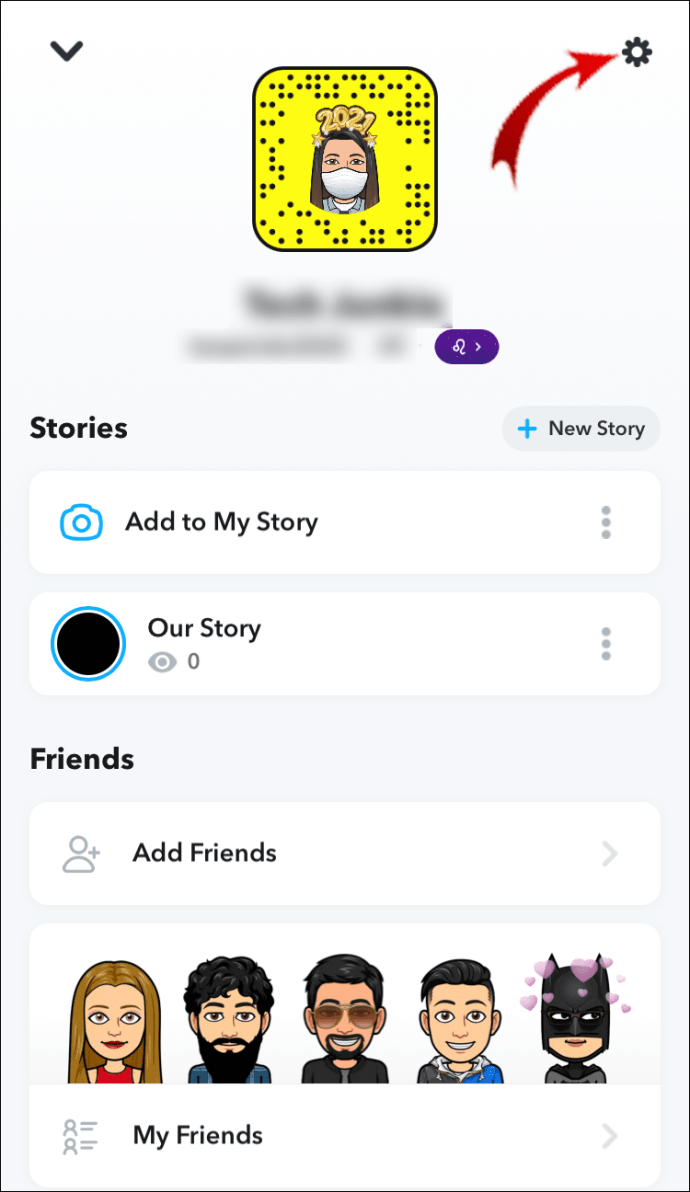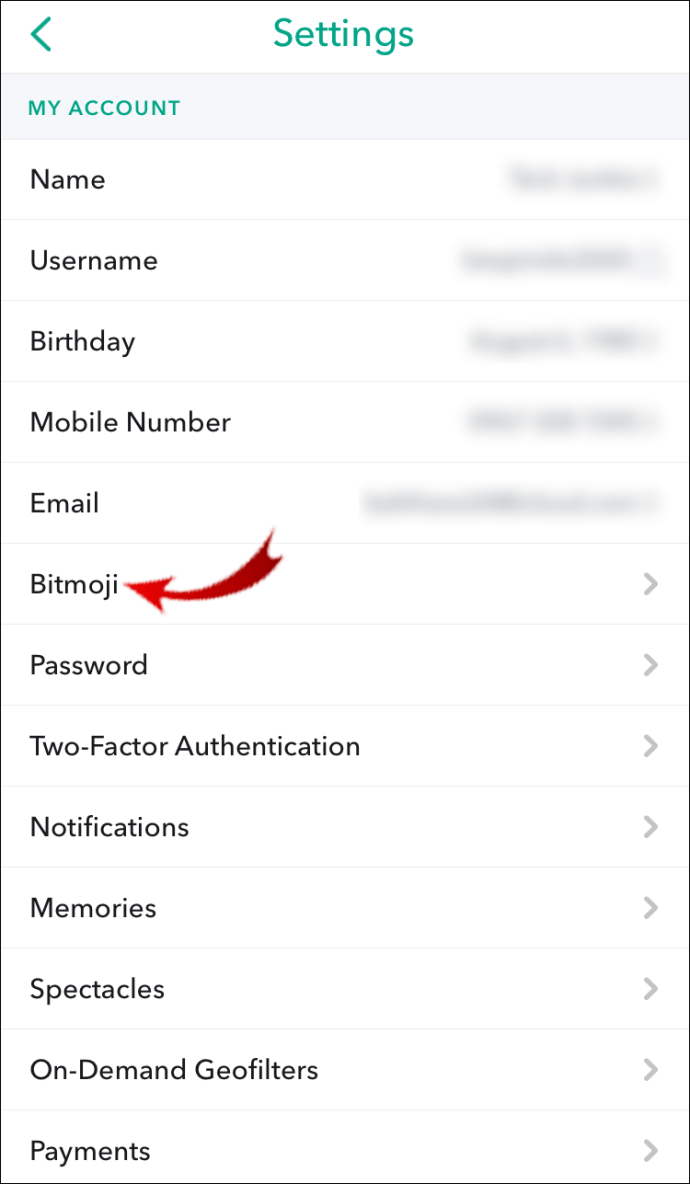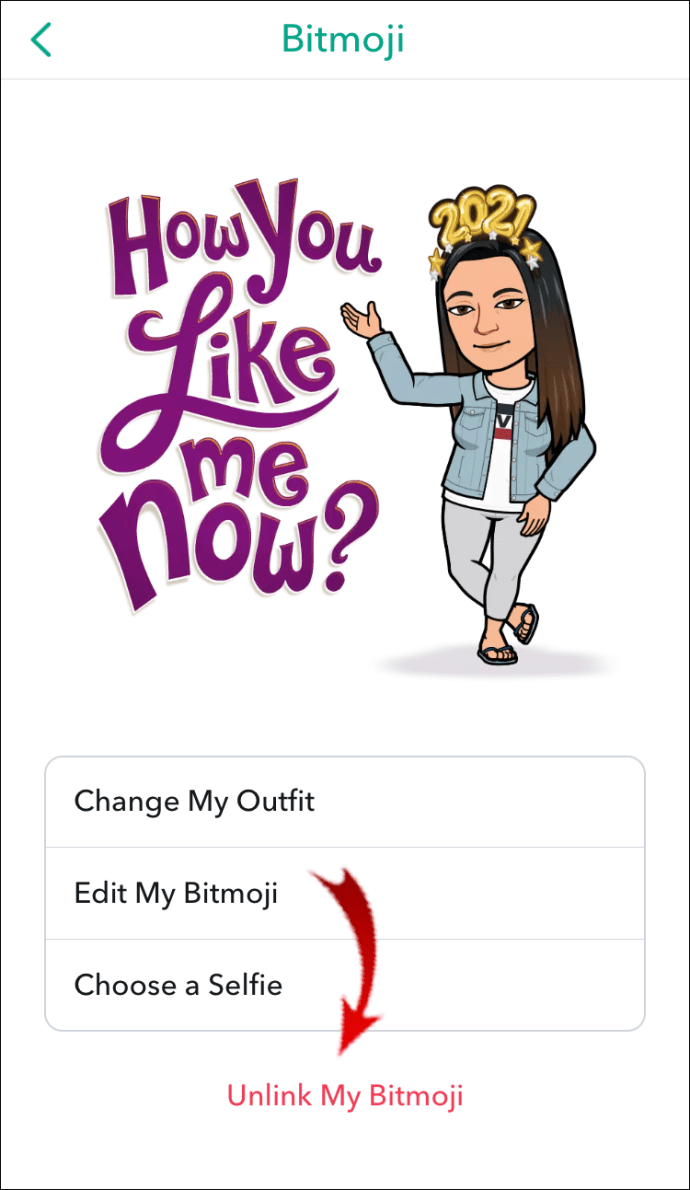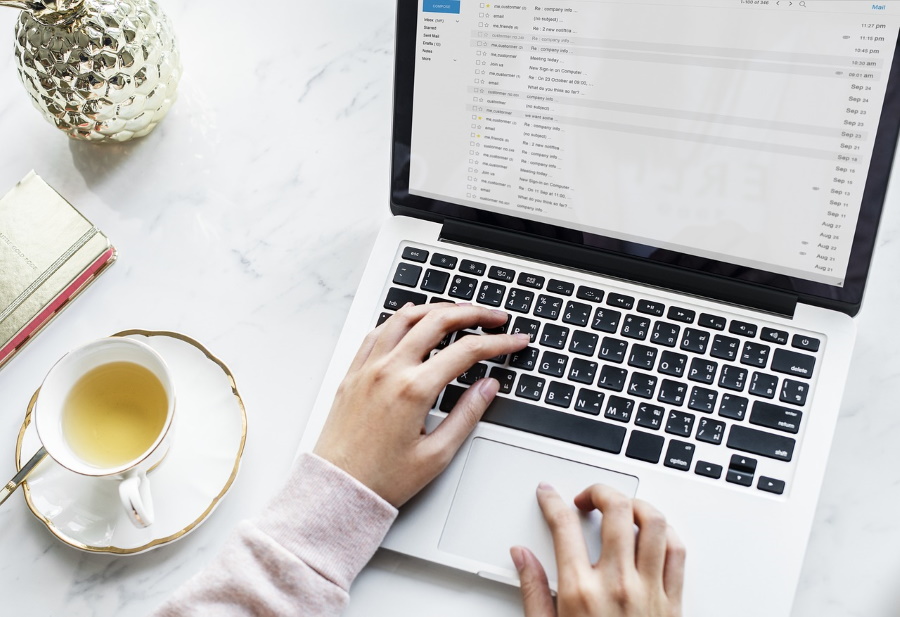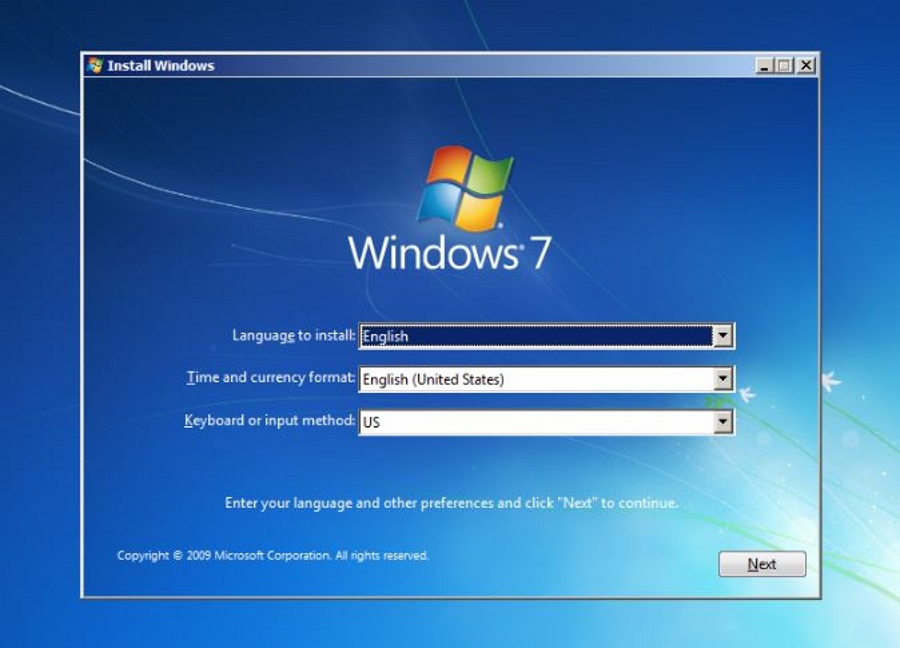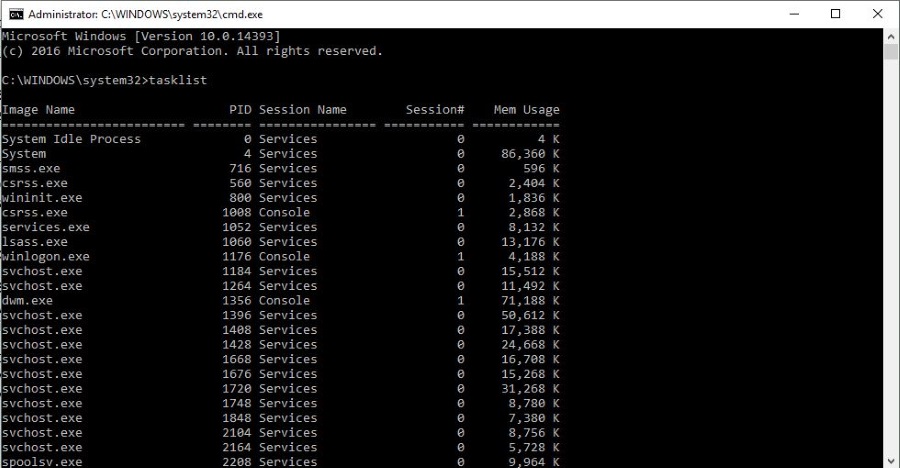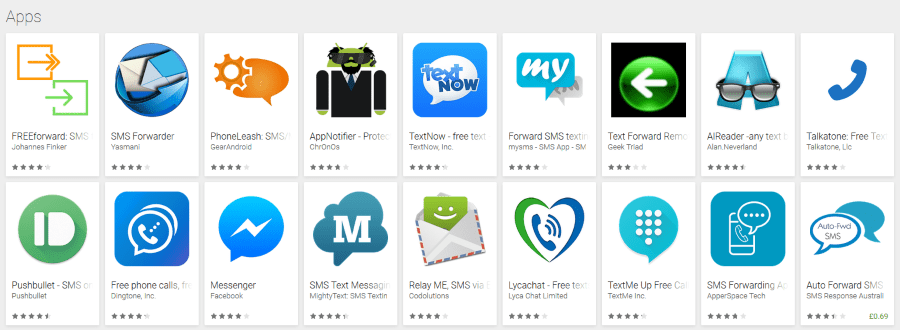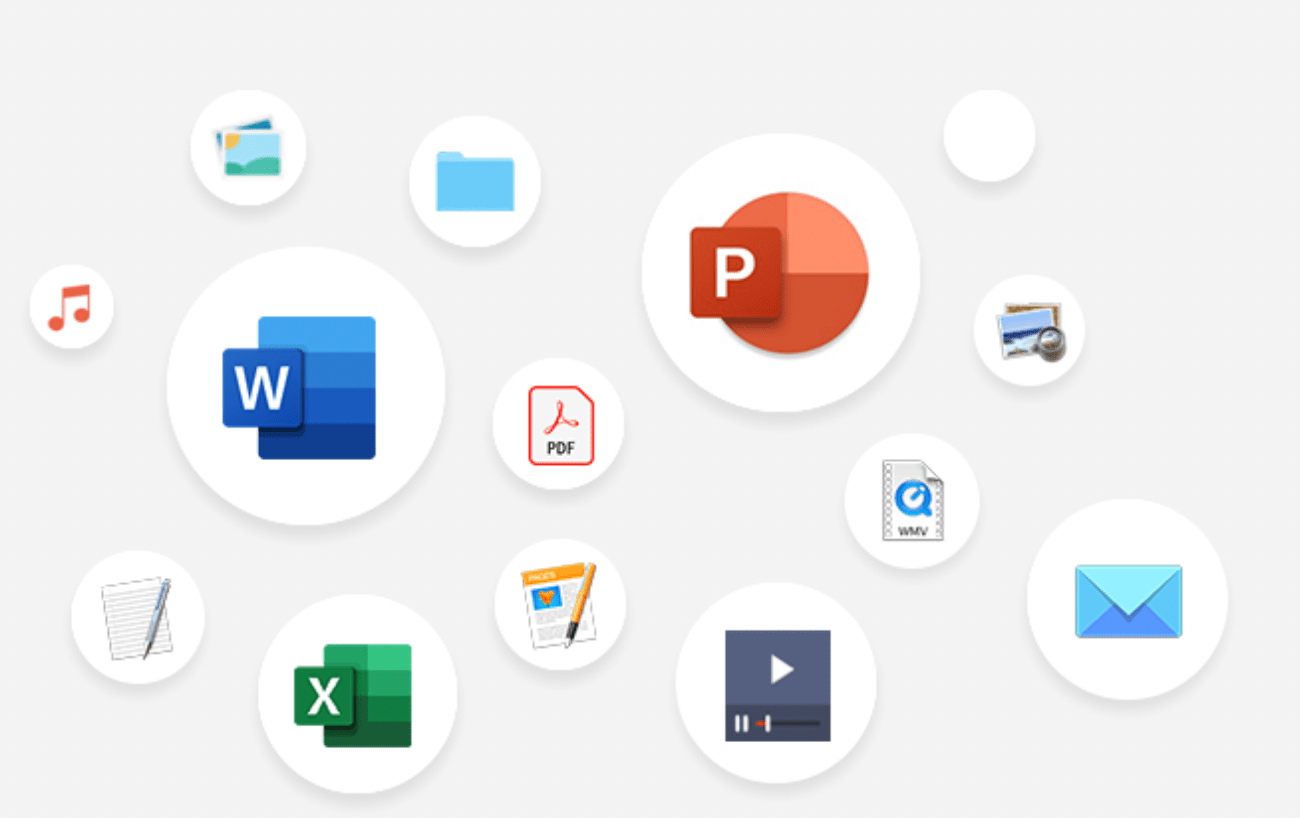Snapchat은 다양한 맞춤형 기능을 제공하며 사용자 지정 가능한 스티커는 확고한 인기를 얻고 있습니다. Snapchat 스티커는 Snapchat이 제공하는 수많은 독특하고 창의적인 도구와 함께 몇 가지 간단한 단계로 추가 및 제거할 수 있습니다. 앱의 사용자 친화성과 현재 상태를 수정할 수 있는 기능으로 인해 앱을 더욱 재미있게 사용할 수 있습니다.

이 기사에서는 자신의 Snapchat 스티커를 삭제, 추가 및 만드는 방법을 알려드립니다.
Snapchat에서 스티커를 삭제하는 방법
스티커는 매일 소셜 미디어에서 사용됩니다. 사진을 편집하고 게시하는 과정에서 선호되는 기능일 뿐만 아니라 이제 온라인 커뮤니케이션을 완전히 대체할 수 있습니다. 그들은 이모티콘의 업그레이드 버전과 같습니다.
Snapchat 스티커를 다른 소셜 미디어 앱의 스티커와 차별화하는 점은 다양성과 독창성입니다. 무엇보다 사용하기가 매우 쉽습니다.
다양한 유형의 Snapchat 스티커
- 내장 스티커 – 시간, 날씨, 현재 위치, 요일, 자주 사용하는 문구, 계절 스티커(예: 크리스마스 또는 발렌타인 데이 스티커) 등을 표시하는 스티커
- Bitmoji 스티커 – 이러한 유형의 스티커는 Snapchat을 독특하게 만드는 것입니다. 처음 계정을 만들 때 Bitmoji를 디자인할 수 있는 옵션이 있습니다. Bitmoji는 아바타 버전으로 최종 세부 사항까지 사용자 지정할 수 있습니다(옷도 선택할 수 있음). 모든 설정이 완료되면 Bitmoji 스티커를 Snap에 추가하거나 친구에게 보낼 수 있습니다.
- 카메오 – 또 다른 재미있고 기발한 기능인 Snapchat 카메오는 다른 사람의 몸이나 다양한 배경에 얼굴을 댈 수 있습니다. Cameos도 스티커로 저장하고 Snapchat 연락처로 보낼 수 있습니다.
- 맞춤 Snapchat 스티커 – 여기에서 나만의 스티커를 만들어 정말 창의력을 발휘할 수 있는 기회를 얻을 수 있습니다. 스티커 갤러리에 저장하고 여러 번 사용할 수 있습니다.
- 애니메이션 스티커 – Instagram 스토리에서 볼 수 있는 것과 유사한 다양한 애니메이션 스티커 중에서 선택할 수 있습니다. Snaps에 원하는 만큼 삽입할 수 있습니다.
- 이모티콘 스티커 – 이모티콘은 모든 소셜 미디어 앱에서 자주 사용되며 Snapchat에서도 꽤 인기가 있습니다.
이제 어떤 유형의 Snapchat 스티커를 사용할 수 있는지 알았으니 실제로 사용하는 방법을 살펴보겠습니다.
Snapchat에서 스티커를 삭제할 때 먼저 영구적으로 제거할 수 있는 스티커와 스티커 갤러리에서 삭제할 수 없는 스티커를 알아야 합니다.
촬영한 Snap(앱에서 찍은 사진 또는 동영상)에서 스티커를 제거하려면 스티커 유형에 관계없이 제거할 수 있습니다. 하지만 직접 만든 스티커만 영구적으로 삭제할 수 있습니다. 왜요? 내장 스티커는 최소한 Snapchat이 새 스티커를 내놓을 때까지 남아 있기 때문입니다.
Snapchat 스티커 갤러리에서 맞춤 스티커를 제거하려면 다음 단계를 따르세요.
- 스냅챗 앱을 엽니다.
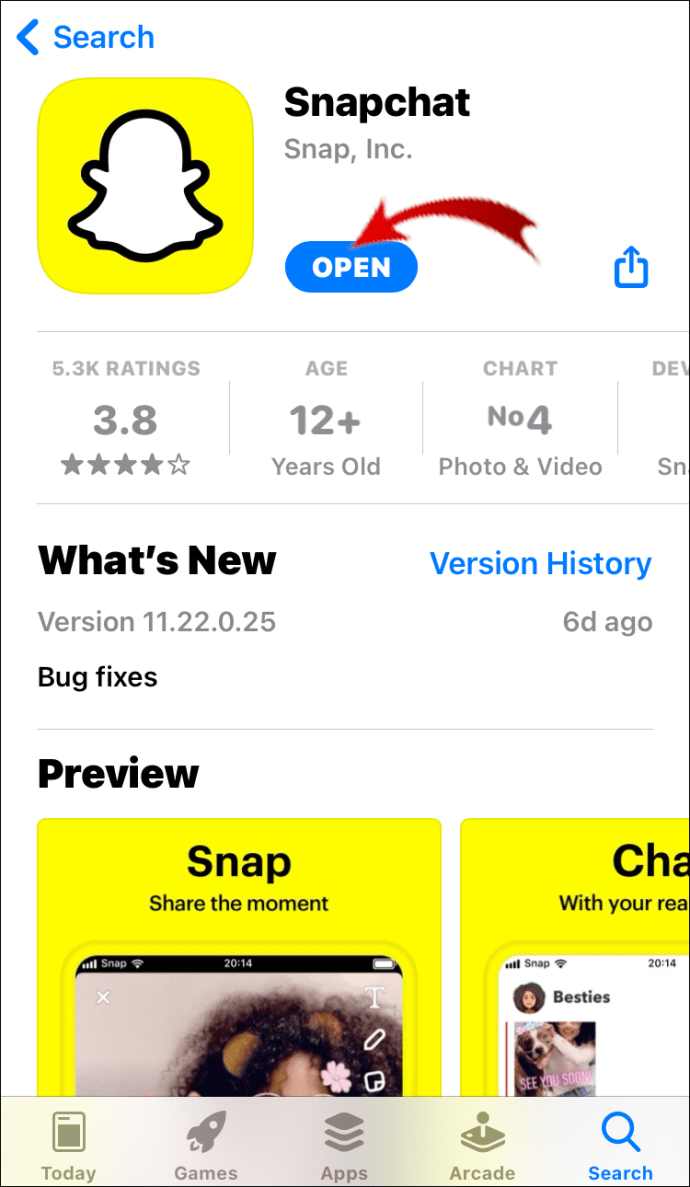
- 스티커 갤러리에 들어가려면 먼저 Snap을 찍어야 합니다.
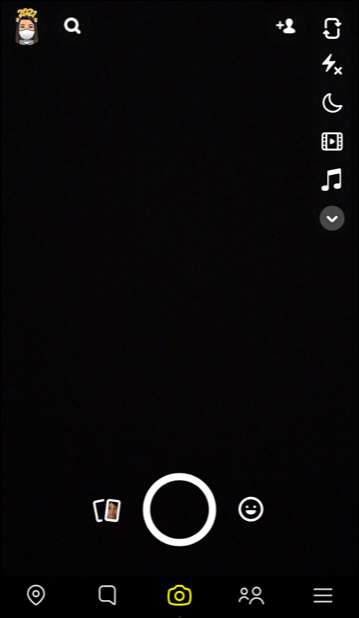
- 이렇게 하면 화면 오른쪽에 스티커 아이콘이 나타납니다. 스티커 메모처럼 보입니다.
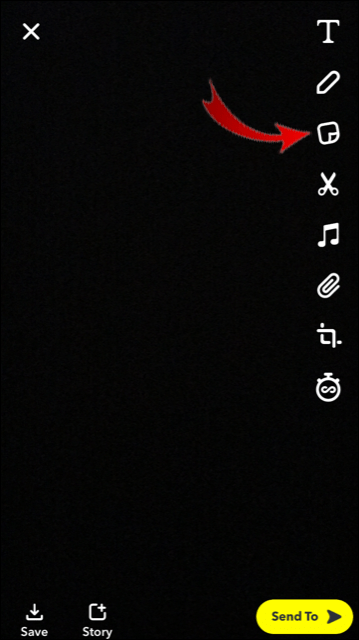
- 스티커 배너 오른쪽에 있는 가위 아이콘을 탭하세요.
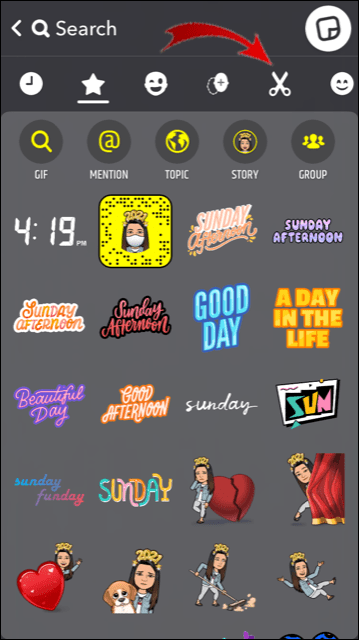
- 제거하려는 스티커를 탭합니다.
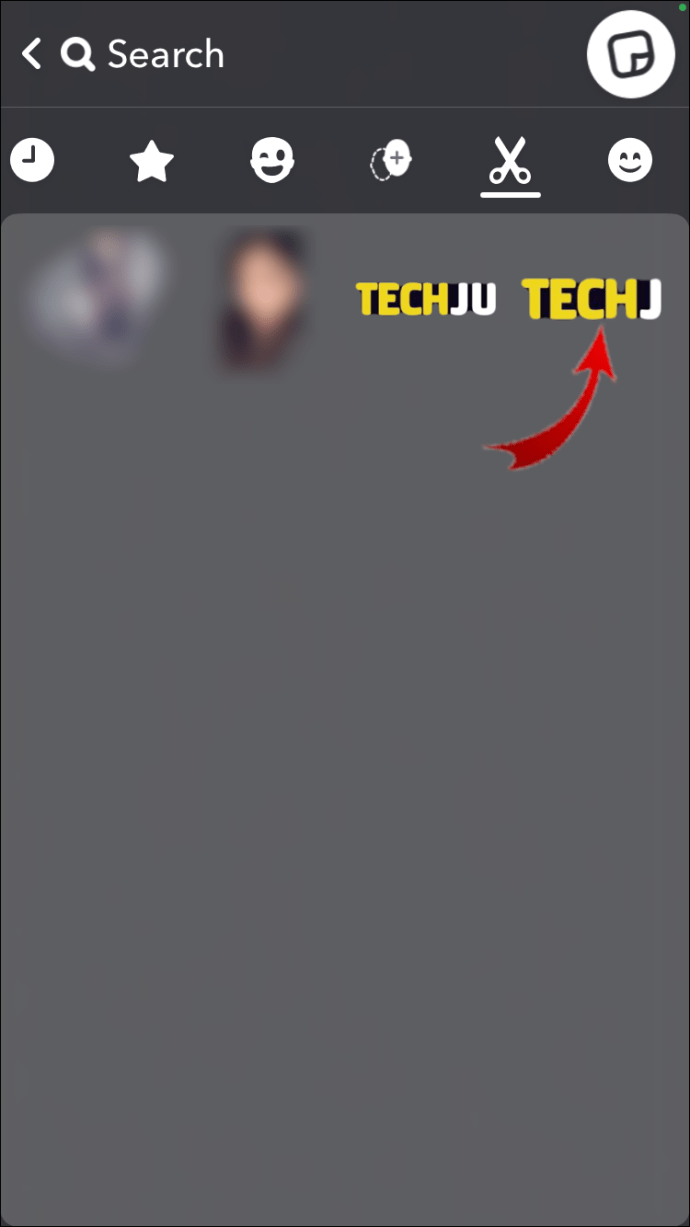
- 스티커를 화면 상단에 표시되는 휴지통으로 드래그하세요.
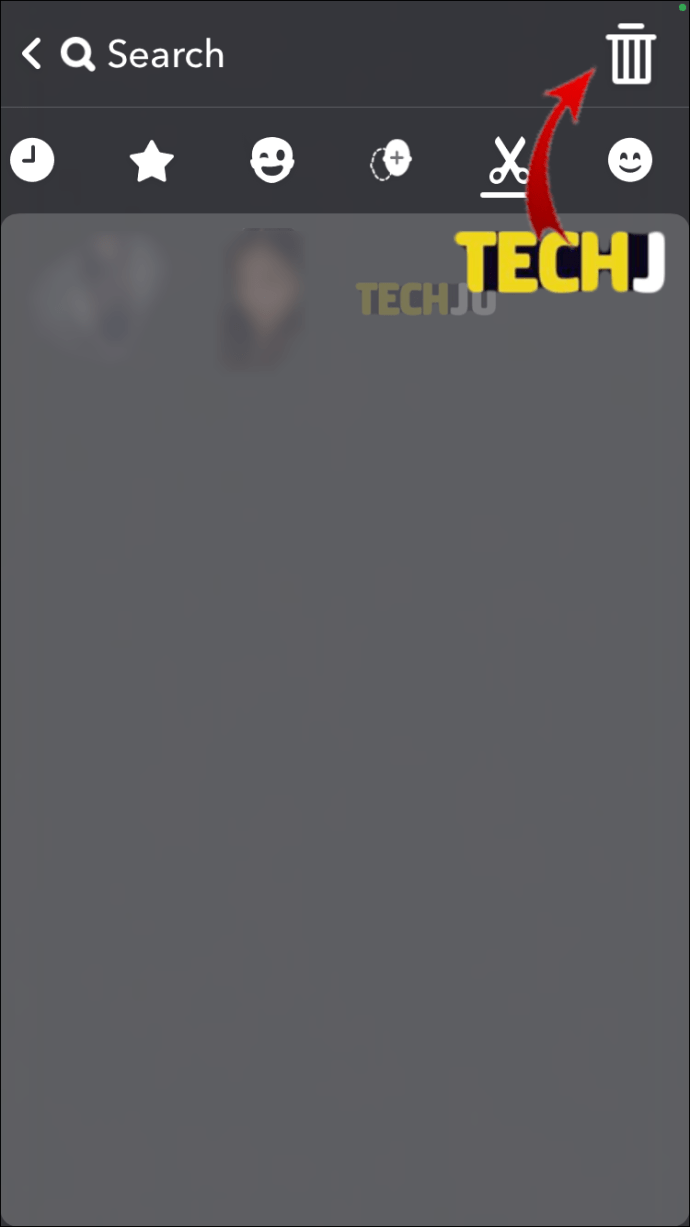
- 화면 왼쪽 하단에 있는 다운로드 아이콘을 눌러 Snap을 저장합니다.
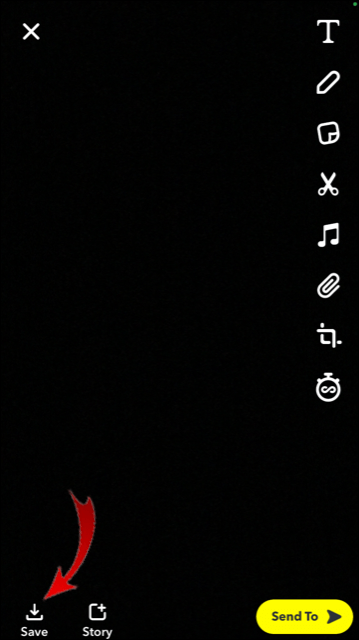
이렇게 하면 스티커가 영구적으로 삭제되므로 올바른 스티커를 선택했는지 확인하세요.
Bitmojis의 경우 Snapchat에서는 특정 Bitmoji 스티커를 삭제할 수 없습니다. 한 번에 모두 제거할 수만 있습니다. 학습 방법에 관심이 있으시면 아래 단계를 따르세요.
- 스냅챗을 엽니다.
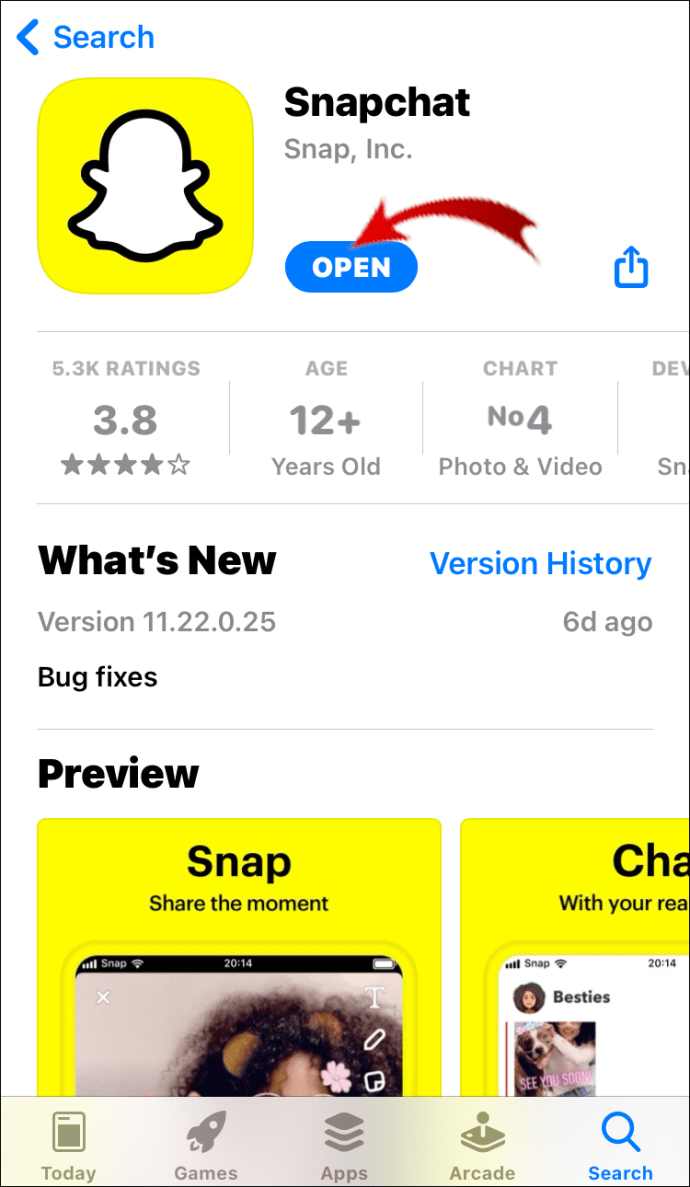
- 왼쪽 상단 모서리에 있는 Bitmoji 아이콘을 탭합니다.
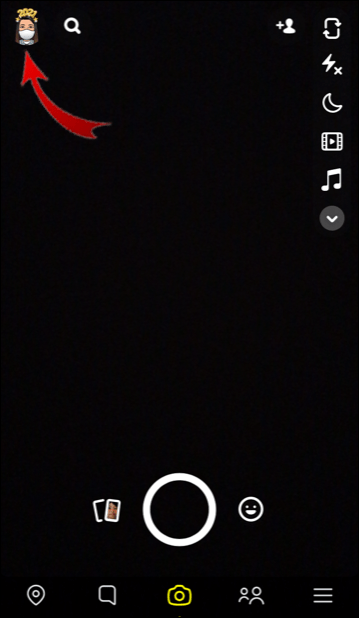
- 화면 오른쪽 상단의 설정으로 이동합니다.
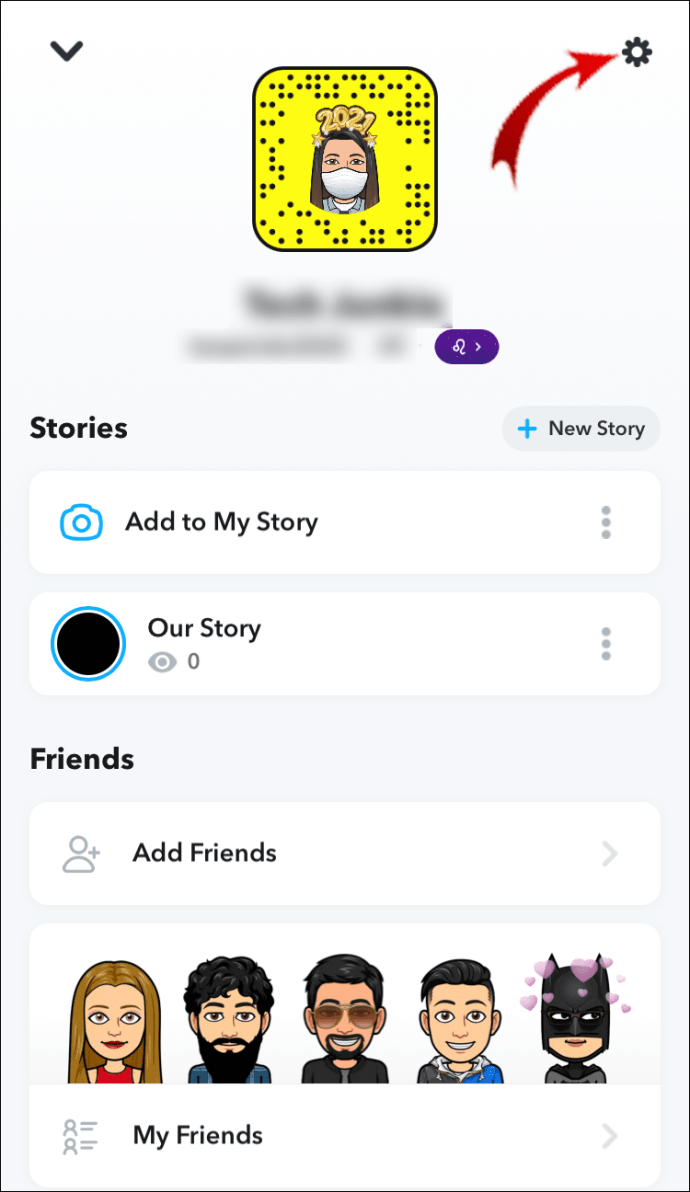
- 목록에서 Bitmoji를 찾아 탭하세요.
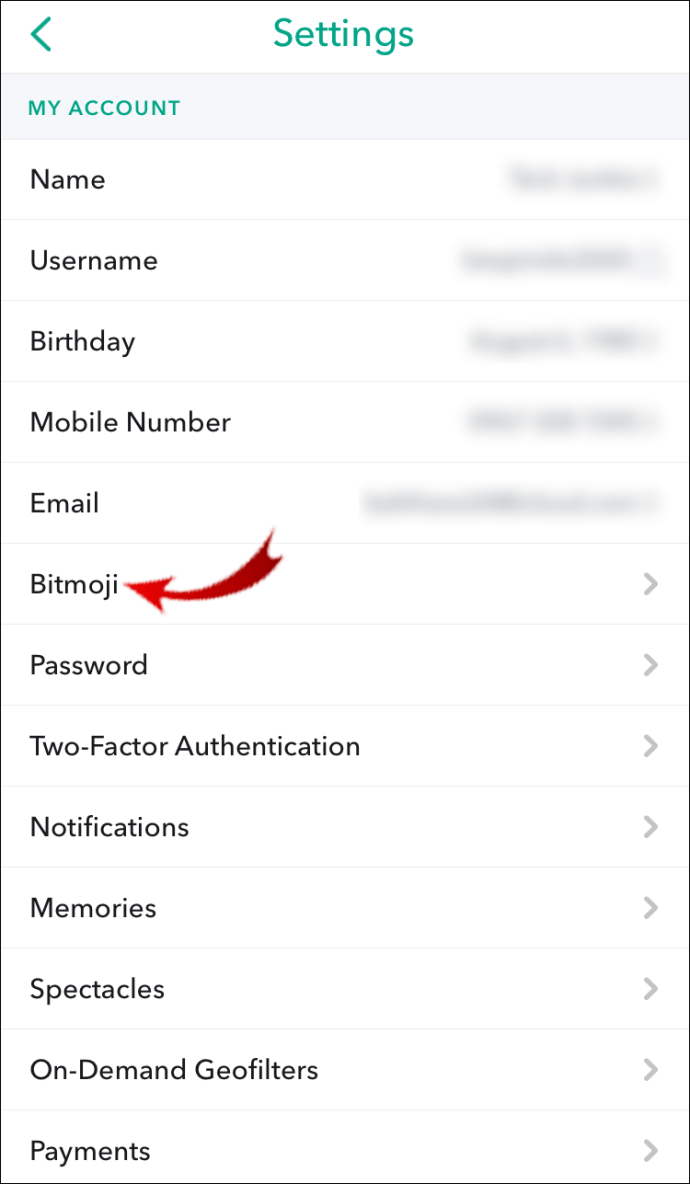
- 목록 하단에서 내 Bitmoji 연결 해제를 찾아 탭합니다.
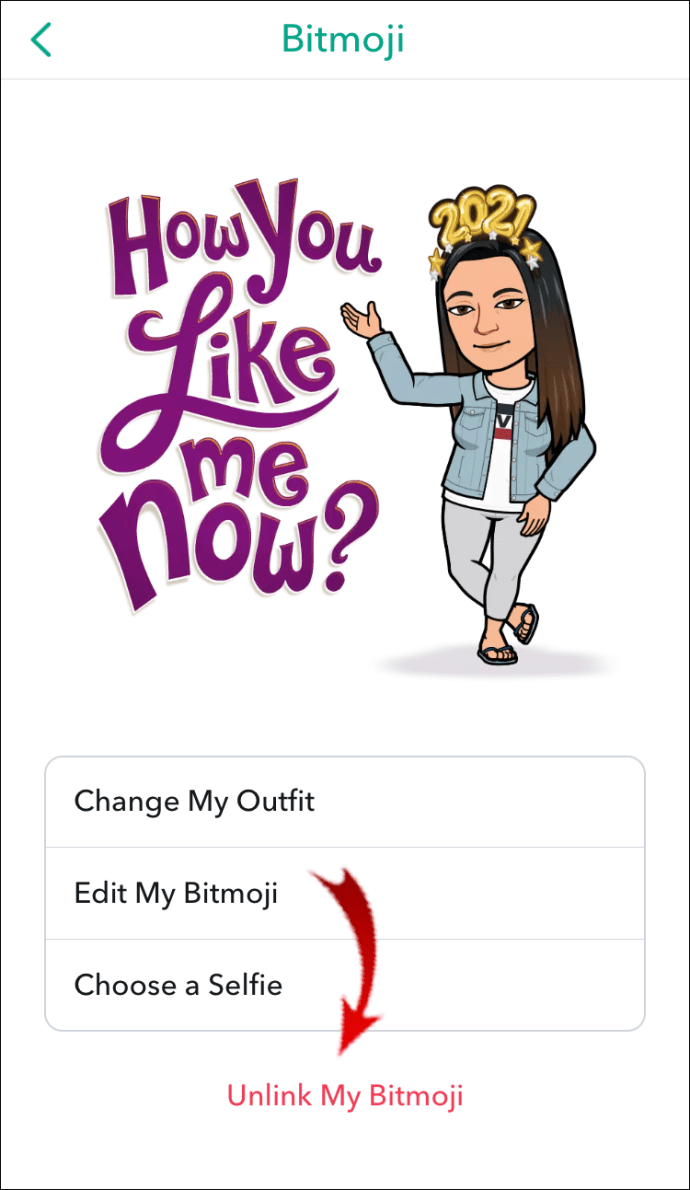
Bitmoji 옵션의 연결을 해제하면 더 이상 Bitmoji 스티커에 액세스할 수 없습니다.
스냅에서 스티커를 제거하는 방법
Snap에 붙인 스티커를 삭제하려면 프로세스가 훨씬 쉽습니다.
- 삭제할 스티커를 길게 누릅니다.
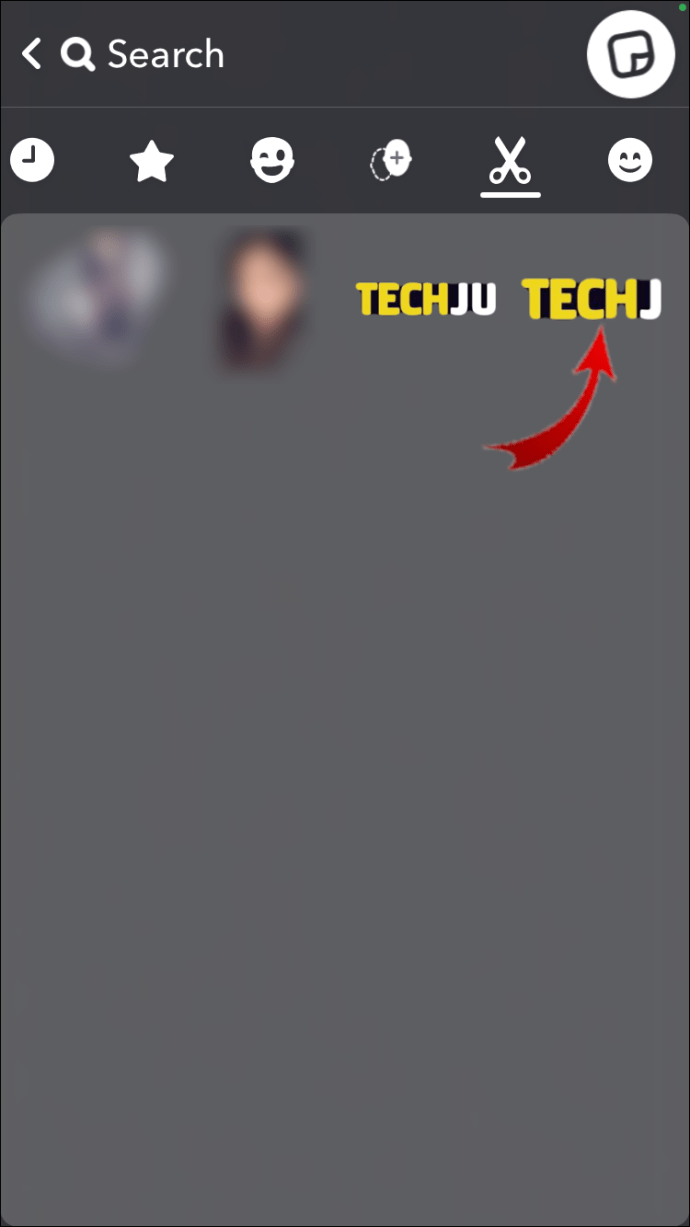
- 휴지통 아이콘이 화면 오른쪽에 즉시 나타납니다.
- 스티커를 휴지통으로 드래그하세요.
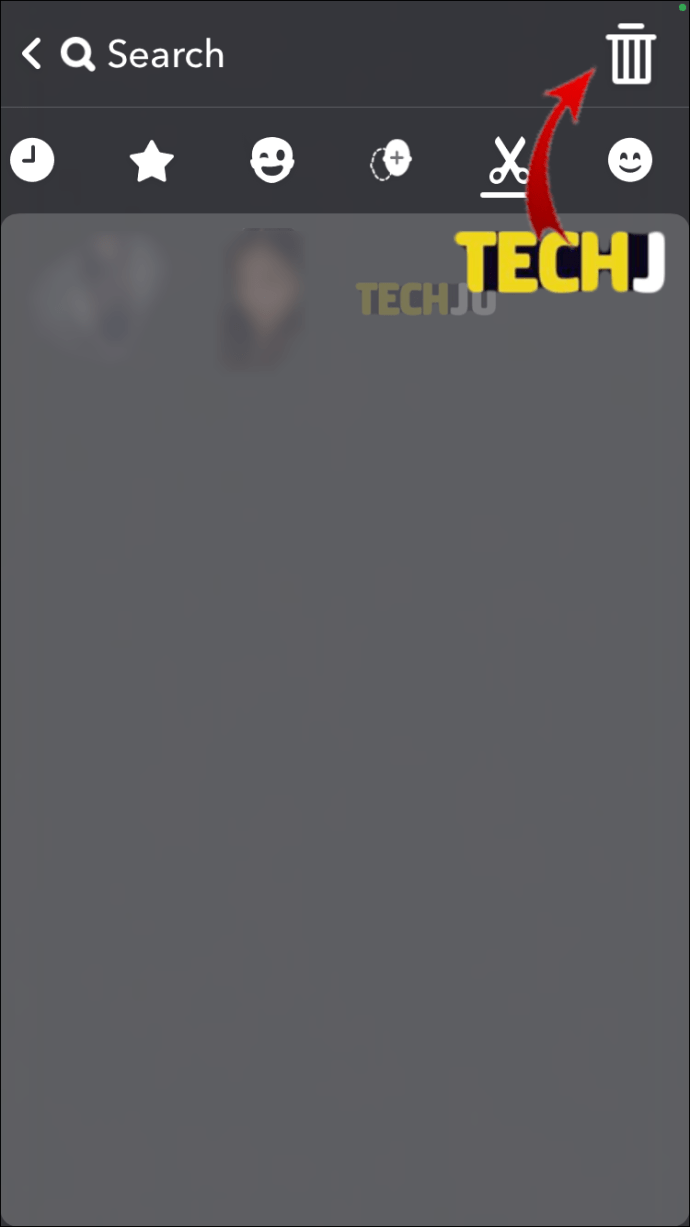
Snap에서 스티커를 성공적으로 제거했습니다. Snap에 다른 스티커가 있는 경우 동일한 위치에 유지됩니다. 삭제 후 갤러리에서 영원히 사라지는 맞춤형 스티커와 달리 내장 스티커를 실수로 삭제하거나 마음이 바뀌면 Snap에 쉽게 다시 삽입할 수 있습니다.
추가 FAQ
Snapchat에 스티커를 어떻게 추가합니까?
Snap에 스티커를 추가하는 것은 기본적으로 제거하는 것만큼 간단합니다. 이것이 수행되는 방법입니다.
• Snapchat 앱을 엽니다.
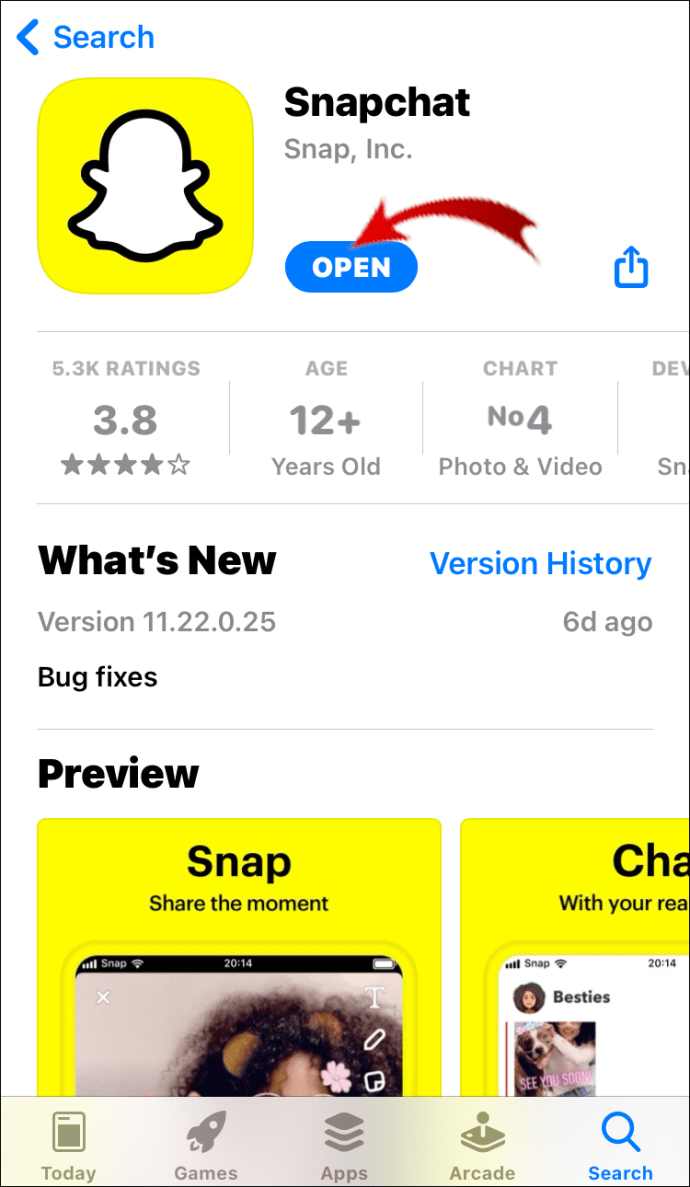
• 스냅을 찍습니다(사진이든 비디오이든 상관 없음).
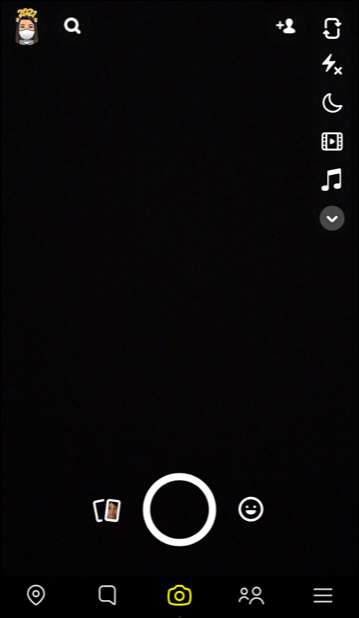
• 화면 오른쪽에 팝업되는 스티커 아이콘을 누릅니다.
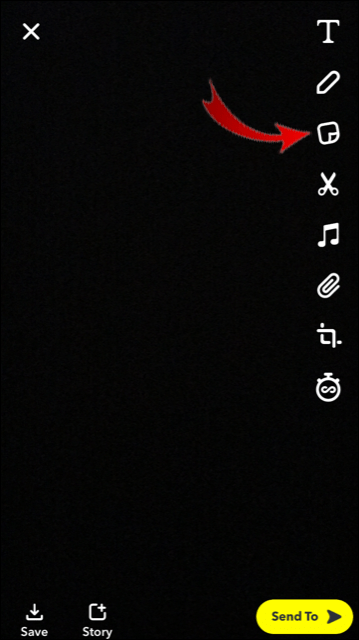
• 스티커 갤러리에서 원하는 스티커를 선택합니다.

• 그것을 누르고 Snap으로 다시 드래그하십시오.

그게 전부입니다. Snap에 추가할 수 있는 스티커의 수에는 제한이 없습니다. 당신은 또한 수:
• 스티커를 핀치하여 크기를 변경합니다(사진을 확대 및 축소할 때와 동일한 움직임).
• 스티커를 잡고 화면을 가로질러 드래그하여 스티커의 위치를 변경합니다.
• Snap을 누르고 있으면 Snap의 아무 개체에나 고정할 수 있습니다.
메모: 가장 자주 사용하는 스티커는 항상 스티커 갤러리 상단에 표시됩니다.
자신의 Snapchat 스티커를 만드는 방법?
나만의 스티커를 만드는 것은 Snapchat이 제공하는 가장 재미있는 기능 중 하나입니다. 얼굴, 강아지, 임의의 물건 등 원하는 모든 것으로 스티커를 만들 수 있습니다. 완성된 방법은 다음과 같습니다.
• 앱을 엽니다.
• 스냅을 찍지만 미래의 스티커가 어딘가에 있는지 확인하십시오.
• 이제 가위 아이콘을 선택합니다.
• 스티커로 바꾸려는 개체의 테두리를 가로질러 손가락을 끕니다. 그러나 화면에서 손가락을 떼지 마십시오. 한 번의 동작으로 모든 작업을 수행해야 합니다.
• Snapchat은 Snap 위에 스티커를 즉시 복제합니다.
스티커를 생성하면 스티커 갤러리에 자동으로 저장됩니다. 원할 때마다 사용할 수 있습니다. 이런 식으로 전체 스티커 컬렉션을 만들 수 있습니다.
사진에서 스티커를 어떻게 제거합니까?
이 질문을 이미 다루었으므로 Snapchat에 있는 동안에는 사진을 편집할 수 있지만 사진이 휴대폰 갤러리에 저장되면 변경 사항을 취소할 수 없음을 알려드립니다. 그렇기 때문에 위에서 설명한 단계에 따라 Snap에서 스티커를 제거하는 것이 중요합니다.
스크린샷에서 Snapchat 스티커를 제거할 수 있습니까?
이전에 휴대폰 갤러리에 저장한 스크린샷에서 스티커를 제거하려는 경우 불가능합니다. 그러나 이전에 저장한 적이 있더라도 Snapchat에 업로드하는 모든 사진에 스티커를 추가할 수 있습니다. 기존 사진에 스티커를 추가하는 방법은 다음과 같습니다.
• Snapchat 앱을 엽니다.
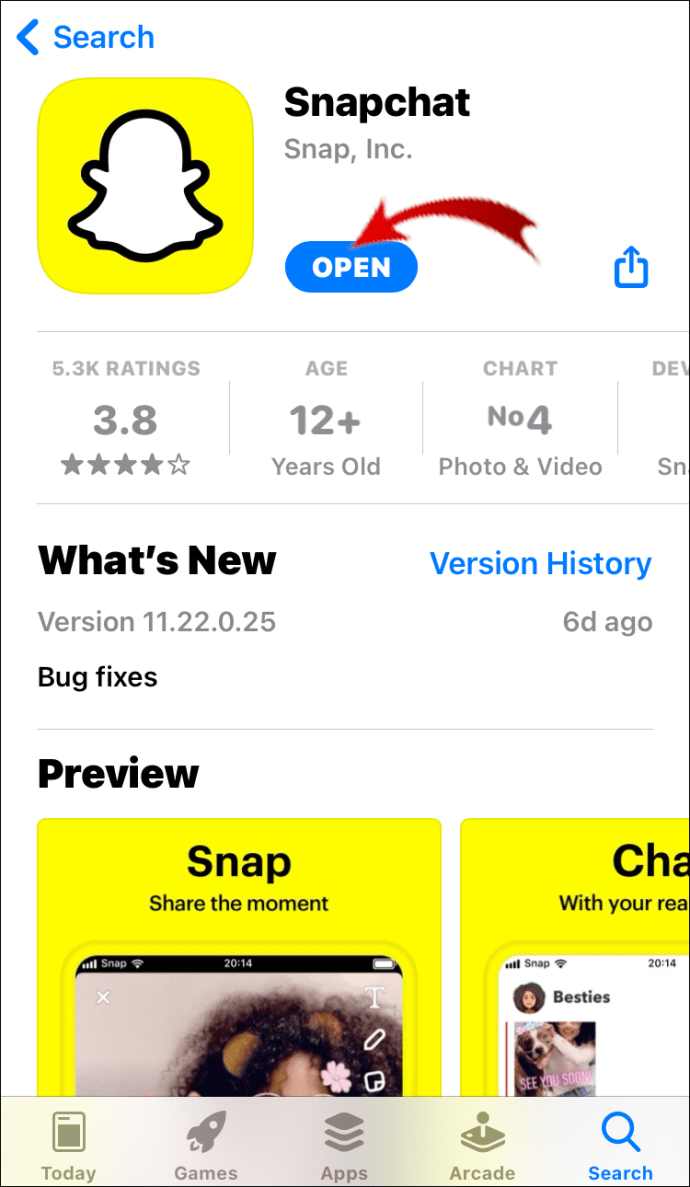
• 카메라 버튼 왼쪽에 있는 사진 아이콘을 누릅니다. 카메라 메모리즈로 이동합니다. 이것은 또한 저장된 모든 Snaps, Snapchat 스토리 및 카메라 롤의 위치입니다.

• 카메라 롤로 이동하여 편집할 스크린샷을 찾습니다.
• 화면 왼쪽 하단에 있는 펜 아이콘을 누릅니다.

• 스티커 아이콘을 누릅니다.

• 스크린샷에 추가할 스티커를 선택합니다.

• 그것을 탭하면 스크린샷에 즉시 나타납니다.
• 조정이 필요한 경우 이리저리 이동하고 크기를 변경할 수 있습니다.
• 화면 왼쪽 하단 모서리에 있는 다운로드 아이콘을 눌러 Snap을 저장합니다.

완전히 새로운 경험으로 Snapchat에서 사진 편집
스티커는 시각적 커뮤니케이션의 일상적인 부분이 되었습니다. Snapchat에서 스티커를 추가하고 제거하는 것은 빠르고 간단한 프로세스이며 자신의 스티커를 만드는 것은 사진 편집을 완전히 새로운 수준으로 끌어 올립니다. 이 소셜 미디어 앱이 제공해야 하는 수많은 다른 재미있는 기능이 있습니다. 일단 익숙해지면 Snapchat에서 콘텐츠로 할 수 있는 일에는 제한이 없습니다.
Snapchat에서 스티커를 추가하거나 제거한 적이 있습니까? 이 문서에서 설명한 단계를 따랐습니까? 아래 의견 섹션에 알려주십시오.